
U ovom ćemo članku shvatiti kako sakriti mapu na Androidu, kako sakriti datoteke na Androidu kako ne bi bile vidljive na mobilnom uređaju. Skrivene datoteke i mape na Android uređaju pomoći će u zaštiti privatnih podataka od autsajdera koji nisu namijenjeni drugim korisnicima koji mogu pristupiti vašem pametnom telefonu ili tabletu, na primjer, članovima obitelji.
Moderni mobilni uređaj koji radi na Android operativnom sustavu obično pohranjuje veliku količinu različitih podataka: videozapisa, fotografija, dokumenata itd. Među tim podacima mogu biti i osobni podaci koji bi trebali biti skriveni od znatiželjnih očiju. Zbog zanemarivanja podataka pohranjenih na telefonu mogu se pojaviti problemi, uključujući i u osobnom životu.
sadržaj:- Kako stvoriti skrivenu mapu na Androidu
- Kako napraviti skrivenu mapu na Androidu
- Kako sakriti sadržaj mape galerije
- Kako pregledati skrivene mape na Androidu
- Kako napraviti skrivenu mapu vidljivu na Androidu
- Kako bi sadržaj mape galerije bio vidljiv
- Kako sakriti datoteku na Androidu
- Kako otvoriti skrivene datoteke na Androidu
- Kako napraviti skrivenu datoteku vidljivu na Androidu
- Zaključci članka
Da biste zaštitili osjetljive podatke, morate sakriti datoteke i mape na Androidu. Skrivena mapa na Androidu pomoći će u zaštiti osobnih privatnih podataka, autsajder neće vidjeti na pametnom telefonu ako mu padne u ruke, ništa od onoga što je skrivio korisnik mobilnog uređaja.
Za veću pouzdanost, svi se privatni podaci mogu sakupljati u jednoj mapi i potom ih sakriti od znatiželjnih očiju. Ne morate uopće skrivati pojedinačne mape, već sakriti samo neke datoteke koje se nalaze u različitim mapama.
U članku ćete pronaći upute o tome kako stvoriti nevidljivu mapu ili sakriti datoteku na mobilnom uređaju koji pokreće Android operativni sustav. Stvorit ćemo novu skrivenu mapu, sakriti već postojeću mapu, sakriti datoteku, vidjeti skrivenu mapu ili datoteku, ukloniti skrivenu mapu ili datoteku: učiniti ih vidljivim opet.
Za stvaranje skrivene mape ili skrivene datoteke potreban nam je upravitelj datoteka (Explorer). Ako je na vašem uređaju unaprijed instaliran upravitelj datoteka, upotrijebite ovu aplikaciju. Ako na vašem pametnom telefonu ili tabletu nema Explorera ili niste zadovoljni njegovim mogućnostima, pročitajte članak o najboljim upraviteljima datoteka za Android kako biste odabrali odgovarajuću aplikaciju za svoj uređaj.
Način stvaranja skrivene mape uključuje maskiranje mape ili datoteke u sistemski imenik ili aplikaciju. Na Androidu se direktorije sustava ne prikazuju prema zadanim postavkama.
Koristeći se primjerom u članku, pokazat ću kako to funkcionira u moćnom ES File Manageru, zbog činjenice da je ovo najpopularniji program ove vrste. U ostalim aplikacijama stavke izbornika programa mogu se razlikovati po imenu, ali sve izvedene radnje bit će identične..
Kako stvoriti skrivenu mapu na Androidu
Prvo stvorite novu mapu u programu ES Explorer. Da biste to učinili, morate omogućiti prikaz skrivenih datoteka pomoću programa.
Slijedite ove korake:
- Otvorite upravitelj datoteka.
- Idite na "Postavke" (u gornjem lijevom izborniku), a zatim idite na opciju "Postavke zaslona".
- Označite okvir "Prikaži skrivene datoteke" (Prikaži datoteke koje počinju sa točkicom).
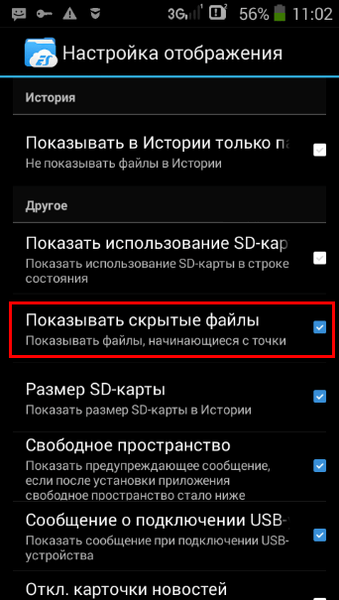
Stvorite novu skrivenu mapu:
- U glavnom prozoru upravitelja datoteka odaberite unutarnju ili vanjsku memoriju (SD kartica, ako sustav dopušta snimanje na vanjske medije bez root prava), gdje bi trebala biti skrivena mapa.
- Kliknite desni padajući izbornik, u prozoru "Stvori" koji se otvori odaberite "Mapa".
- Stvorite mapu, dajte joj ime, stavite točku ispred naziva mape, na primjer, ". Mapa" ili nešto slično, kako želite. Savjetujem vam da naziv mape napišete latiničnim slovima, u tom slučaju naziv mape neće biti upadljiv.
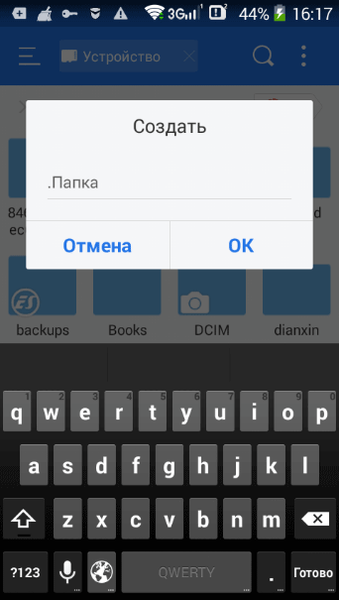
- Kliknite gumb U redu.
- Premjestite potrebne datoteke u ovu mapu s uređaja (pametni telefon ili tablet).
- Idite u postavke upravitelja datoteka, poništite okvir pokraj stavke postavki koja prikazuje sistemske direktorije.
Nakon toga, skrivena mapa neće se prikazivati među ostalim mapama na mobilnom uređaju.
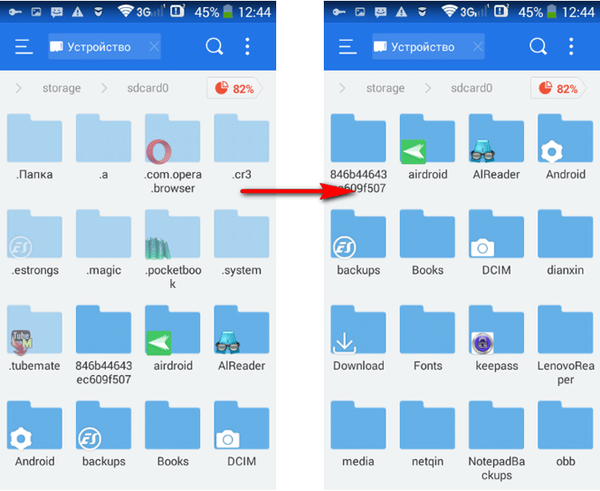
Kako napraviti skrivenu mapu na Androidu
Na sličan način možete napraviti postojeću mapu skrivenu na Android mobilnom telefonu. Ne moramo uključiti skrivene mape u postavke.
Možda će vas zanimati i:- Kako napraviti snimak zaslona na Androidu
- Android sigurni način rada: kako omogućiti ili onemogućiti
Recimo da trebamo sakriti privatne videozapise. Pomoću upravitelja datoteka odaberite mapu na uređaju koju želite sakriti. U našem slučaju to je mapa "Video" koja se nalazi u unutarnjoj memoriji mobilnog uređaja.
- Kliknite na mapu, odaberite "Preimenuj".
- Stavite točku ".Video" ispred naziva mape, kliknite gumb "OK".
- Skrivena mapa nestat će iz prikaza, kad ponovno uđete u galeriju, tamo nećete naći mapu s video datotekama, jer je ta mapa skrivena u sustavu.

Na ovaj način možete sakriti mape: "Audio", "Video", Slike "," Kamera "(nalazi se u mapi" DCIM ")," Preuzmi "," Dokument "itd., Druge mape s multimedijskim datotekama koje se nalaze u mape aplikacija, na primjer, u mapi WhatsApp.
Kako sakriti sadržaj mape galerije
Razmotrimo drugi način koji skriva sadržaj postojeće mape galerije. Ovom metodom sama mapa nije skrivena, ali se sadržaj mape ne prikazuje u galeriji.
Sada ću pokazati kako sakriti mapu na Androidu u galeriji, gdje se prikazuju multimedijske datoteke: fotografije, videozapisi itd..
- U upravitelj datoteka unesite mapu čiji sadržaj želite sakriti u galeriji.
- Na izborniku upravitelja datoteka odaberite "Stvori", a zatim "Datoteka".
- Dodijelite datoteci ".nomedia", a točka na početku naziva datoteke kliknite "U redu".
- Ponovno pokrenite uređaj.
Nakon pokretanja pametnog telefona sadržaj mape neće biti prikazan u galeriji telefona. U upravitelju datoteka vidjet će se mapa i njezin sadržaj.
Kako pregledati skrivene mape na Androidu
Da biste na Androidu otvorili skrivene mape, na mobilnom uređaju morate omogućiti prikaz skrivenih mapa.
- Unesite postavke upravitelja datoteka, omogućite prikaz skrivenih direktorija.
- Skriveni podaci bit će vidljivi na telefonu dok ponovno ne isključite prikaz skrivenih datoteka.
Kako napraviti skrivenu mapu vidljivu na Androidu
Pogledajmo sada kako ponovo napraviti mapu u vidljivoj mapi za stalno, bez obzira na to jesu li skrivene mape na uređaju omogućene ili onemogućene.
- Unesite postavke upravitelja datoteka, potvrdite okvir za prikaz skrivenih direktorija.
- Pronađite skrivenu mapu, kliknite mapu.
- Odaberite "Preimenuj", uklonite točku ispred naziva mape.
- Poništite okvir pokraj opcije za prikaz skrivenih datoteka u postavkama upravitelja datoteka.
Ova je mapa ponovo postala vidljiva, uobičajena mapa.
Kako bi sadržaj mape galerije bio vidljiv
Ako nije potrebno sakriti medijske datoteke u galeriji, izbrišite datoteku ".nomedia" iz mape s multimedijskim podacima.
- Omogući prikazivanje skrivenih datoteka u upravitelju datoteka.
- Unesite mapu iz koje su datoteke sakrivene u galeriji.
- Izbrišite prethodno stvorenu datoteku s imenom ".nomedia".
- Ponovno pokrenite svoj pametni telefon.
- Isključite prikaz na telefonu skrivenih direktorija.
U "Galeriji" će ponovo biti vidljive sve datoteke: videozapisi, fotografije, slike, snimke zaslona itd..
Kako sakriti datoteku na Androidu
U nekim je slučajevima potrebno sakriti zasebnu datoteku bez skrivanja svega ostalog. Ako ste članak pročitali na ovom mjestu, vjerojatno ste već shvatili kako to učiniti..
- Unesite mapu u koju želite sakriti datoteku.
- Kliknite na datoteku i odaberite "Preimenuj".
- Postavite točku ispred naziva datoteke. "Naziv datoteke", a zatim pritisnite gumb "U redu".
- Skrivena datoteka postat će nevidljiva.
Na ovaj način možete sakriti nekoliko datoteka u jednu mapu, preostale datoteke iz te mape bit će vidljive.
Kako otvoriti skrivene datoteke na Androidu
Da biste pogledali skrivenu datoteku, morate omogućiti prikaz skrivenih datoteka u upravitelju datoteka.
Kako napraviti skrivenu datoteku vidljivu na Androidu
Kad nestane potreba da se nešto sakrije, skrivena datoteka mora se ponovo učiniti vidljivom.
- U postavkama upravitelja datoteka potvrdite okvir za prikaz skrivenih datoteka.
- Unesite mapu sa skrivenom datotekom, odaberite opciju "Preimenuj".
- Uklonite točku iz naziva datoteke, kliknite gumb "U redu".
- U postavkama upravitelja datoteka poništite potvrdni okvir pokraj "Prikaži skrivene datoteke".
Skrivena datoteka ponovno će postati uobičajena vidljiva datoteka..
Zaključci članka
Pomoću upravitelja datoteka možete stvoriti skrivenu mapu ili sakriti datoteku ako korisnik treba zaštititi privatne podatke pohranjene na mobilnom uređaju. Postoji nekoliko načina na koje možete u potpunosti sakriti mapu ili datoteku ili sakriti multimedijske datoteke u mapu od gledanja u galeriji pametnih telefona.
Povezane publikacije:- Najbolje aplikacije za čitanje knjiga s Androidom
- Kako saznati koji je procesor instaliran na Androidu
- Kako spojiti USB fleš pogon na Android pametni telefon ili tablet
- Kako očistiti predmemoriju na Androidu











